win11亮度自动变暗解决方法怎么办呢?不要着急,这问题在软件中还是很容易解决的。出现这个问题主要是因为你对这款软件还不太熟悉,只要你熟悉了这款软件,那么就能够轻松搞定这个问题,下面就一起来详细的了解一下吧。
如果你使用的是Windows 11操作系统并且遇到了亮度自动变暗的问题,以下是一些解决方法
1、 检查电源管理设置:打开“设置”菜单,选择“系统”>“电源和睡眠”,确保“屏幕关闭之前”和“进入睡眠之前”设置的时间较长,以避免屏幕在不使用时自动变暗。
2、 更新显卡驱动程序:访问显卡制造商的官方网站,下载最新的显卡驱动程序并安装。新的驱动程序可能修复与亮度控制相关的问题。
3、 检查亮度设置:在任务栏上,单击右下角的通知中心,然后找到“亮度”选项。确保亮度设置处于适当的水平,而不是太低。
4、 禁用自适应亮度调节:在“设置”菜单中,选择“系统”>“显示”,然后将“亮度和色彩”下的“自动调节亮度”选项关闭。
5、 重启电脑:有时,重新启动电脑可以解决一些临时性的问题。
如果以上方法仍然无法解决问题,建议联系Windows 11的官方技术支持或咨询专业人士以获取更进一步的帮助。
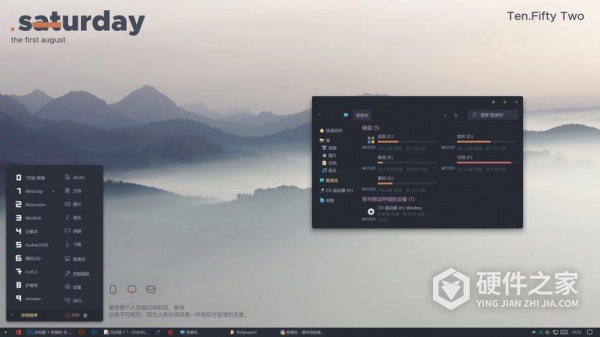
其实解决win11亮度自动变暗解决方法问题的方法非常简单,只要按照这几个步骤做就能解决。如果成功解决的话就请分享本教程,让其他受到困扰的用户都能解决问题吧。